近年、Windowsパソコンの代わりに、Macを使っている人が増えてきました。オンライン上の音楽やラジオを録音したい時には、Windowsパソコンなら、パソコンに内蔵されているサウンドレコーダーや他の録音フリーソフトを路用すれば、簡単に音声の録音が簡単にできます。
それに対して、Macの場合なら、そもそもMacに対応できるソフトが少ないし、一部のソフトはシステムの音声を録音できず、マイクからの声しか録音できません。実に困っていますね。
ならば、一体どうすれば、Macからの音声を録音できるのでしょうか?今回は、こちらは厳選された6つのMac用音声録音ソフトをご紹介しましょう。

Mac 録音
AnyMP4 スクリーンレコーダーは最高な録音ソフトとして、Macでシステム音、マイク音、およびその両方付きで音声を録音することができます。このソフトにより、オンライン音楽や、radikoなどのラジオ放送、またSkype通話も録音することができます。更に、Macからの音声を録音できるほか、Mac画面上の操作、動画を録画することもできます。
下記の「無料ダウンロード」ボタンをクリックして、このMac 音声 録音ソフトをダウンロード、インストールします。
ソフトを実行したら、インターフェースの「音声 レコーダー」を選択します。そして、おニーズに応じて、システム音とマイク音を有効にします。すべての準備が整ったら、「REC」ボタンをクリックすれば、音声の録音が始まります。
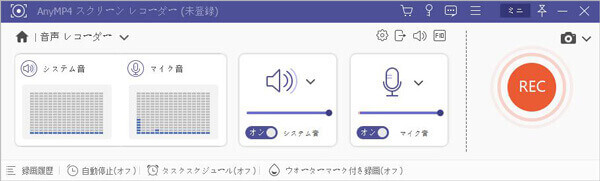
音声 レコーダー
Mac音声の録音が終了したいなら、「停止」ボタンをクリックすれば録音を終わらせます。そして、録音された音声ファイルを再生して確認できます。問題がなければ、「ビデオを保存」ボタンをクリックしてローカルに保存できます。
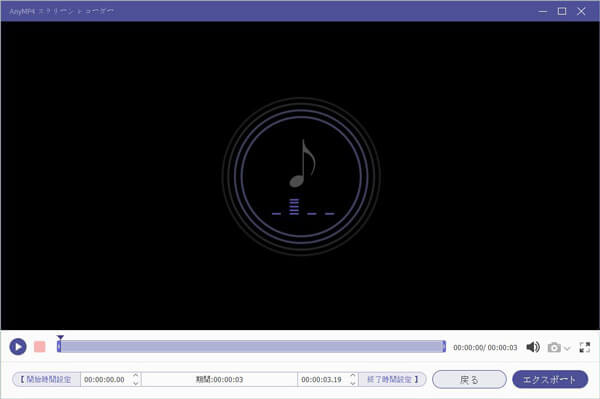
Mac 音声 保存
QuickTimePlayerはApple社が開発したメディアソフトとして、Macで動画、内部音声ファイルを再生できるほか、録画、録音、編集などの機能も備わっています。このソフトによれば、簡単にMacの音声を録音・保存することができます。
Finderのアプリケーションから、「QuickTime Player」を起動します。
メニューバーから「ファイル」→「新規オーディオ収録」を選択します。
録音画面が表示されたら、面真ん中の「赤いボタン」をクリックして、録音を開始します。
録音を終了したいなら、画面真ん中の「黒いボタン」をクリックすれば、録音を終わらせます。
録音したファイルを保存する場合は、メニューバーの「ファイル」→「書き出す」をクリックすることで、ファイル名と保存先を指定して保存ができます。

QuickTimePlayerでMacを録音
GaragebandはApple社が開発してリリースしたMacの録音ができる無料録音アプリです。このGarageBandは、Macに限らず、iPhoneやiPadでも音声を録音ができます。また、オーディオエディタやスコアエディタ、ピアノ・ロール・エディタといった「エディタ」機能を備えているため、Mac対応の音声編集や音声作成によく使われています。

Garageband
Piezoはマイク等の外部音声デバイスの音声と、オンラインのオーディオを録音するソフトです。複雑な設定が不要で、初心者でも簡単に使えます。このソフトにより、ストリーミング音声、Skype通話、DVDオーディオ、音楽などの録音が可能です。

Piezo
Aiseesoft MacスクリーンレコーダーはMacのシステム音とマイク音、また別々に録音することができるMac録音ソフトです。このソフトはMacの内部音声とマイク音声を録音する他に、オンラインストリーミング動画を録画することも可能です。また、オンラインストリーミング動画を録画できることに加え、ビデオチュートリアルを簡単に作成し、YouTube動画に投稿することも可能です。

Aiseesoft Macスクリーンレコーダー
Apowersoftオンライン録音フリーソフトはインストールすることなく録音ができるフリーソフトです。このソフトはMacにインストールされなくても使用できる代わりに、ネットワークの接続が必須になります。また、このフリーソフトを起動するには、起動用ツールをインストールする必要があります。

Apowersoftオンライン録音フリーソフト
以上は、Macで音声を録音できるソフトでした。これから、Macでオンライン音楽やラジオ放送、オンライン会議を録音して保存したい場合、上記のソフトから、お好きなソフトを選択して利用すれば、手軽にMacの音声を録音することができるのでしょう。
推薦文章

響ラジオにはアニメ、ゲーム、声優系などのラジオが様々あります。このページには、響ラジオを録音して保存する方法をご紹介いたします。

本文は、PDFをエクセルに簡単に変換する方法を紹介します。ご参考になれば幸いです。

ここで、9TSU動画をダウンロードする方法をみんなに紹介したいと思います。この方法で自由に9TSU動画を視聴することが可能になります。

Share Videosは大手エロ動画サイトで、使いやすいです。お気に入った動画があればダウンロードができるかなどがあるかと思います。ここでは、sharevideosのエロ動画をダウンロードする方法を皆さんに紹介します。